Het maken van abstracte datatypes
In deze les ga je een contactenlijst-database app maken.
Op deze pagina bouw je een abstract datatype om contactgegevens (naam, adres, telefoonnummer etc.) op te slaan en te gebruiken.
Het opzetten van de contactenlijst
-

- Maak een globale variabele genaamd contactenlijst.
- Initialiseer contactenlijst als een lege lijst.
Waarom globaal?
- Meerdere scripts in het project zullen deze contactenlijst gaan gebruiken. De lijst moet dus niet aan slechts één script worden gekoppeld zoals een lokale variabele.
- In Snap! slaan alleen globale variabelen hun gegevens op, wanneer het project wordt bewaard.
Het maken van het abstracte datatype
punt gemaakt om de coördinaten van ieder punt in een lijst van punten op
te slaan. Nu kunnen we een abstract datatype contact maken om de data voor ieder contact in
onze contactenlijst in op te slaan.'
puntbouwer gebruikt om een lijst van
coördinaten te maken.'
puntbouwer nog eens:

coördinaatselectors:
 en
en

contactbouwer nodig en selectors
om toegang te krijgen tot de naam, het adres en telefoonnummer van een contact.'-
Maak een
contactbouwer die drie variabelen (naam, adres, telefoonnummer) accepteert als invoer:

De bouwer zal een contact terugrapporteren (een lijst van de drie variabelen):

-
Schrijf de selector-blokken om de
naam van een contact,adres van een contact, oftelefoonnummer van een contactterug te kunnen vinden:



-
Verander de invoertypes voor iedere selector, zodat het duidelijk is dat ze een lijst (een heel
contact) als invoer nodig hebben.



Je hebt geleerd hoe je Een invoertype moet specificeren in Hoofdstuk 2 Les 2 Pagina 1. -
Kijk of je blokken werken. Debug de problemen die je vindt.
- Als eerste maak je een bouwer (met invoerwaarden) in iedere selector (zoals hierboven) om te kijken of ze het goede stukje van een contact rapporteren.
- Vervolgens gebruik je je
contactbouwer om een paar contactentoe te voegenaan je contactenlijst.Je kan de volgende voorbeelden gebruiken of je eigen contacten verzinnen.
Naam Adres Telefoonnummer Bo van der Kabarchenbok Kerkstraat 123, Amsterdam 020-5551234 Alex Ypsilinti Zuidplein 382, Assen 0592-555678 Yasmine Katadreuffe Hoofdlaan 420, Maastricht 043-5551098 - Bekijk hoe je contacten in je contactenlijst verschijnen.
-
Lijstweergave voor contactenlijst:
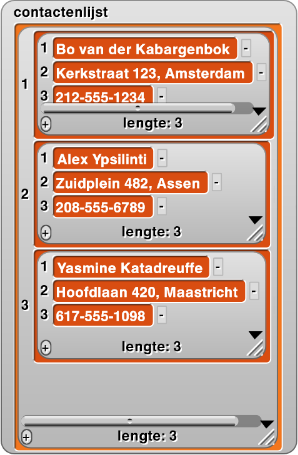
-
Tabelweergave voor contactenlijst:
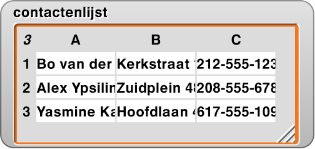
-
Probeer de
naam, hetadres, of hettelefoonnummerte selecteren van een contact in jouw lijst.

- Debug de problemen die je tegenkomt.
Snap! heeft twee verschillende manieren om lijsten in lijsten weer te geven. Je kan kiezen op welke manier je de lijst wilt weergeven door met je rechter-muisknop op de contactenlijstvariabele in het speelveld te klikken.Als je de variabele niet ziet in het speelveld, zorg er dan voor dat het vakje bij de contactenlijstvariabele in het Variabelen-palet is aangevinkt:

contact met naam: %naam adres: %adres
telefoon: %telefoon
Het is wat kunstmatig om de bouwer als een invoer van de selector te gebruiken, zoals je hierboven ziet. Deze afbeeldingen zijn alleen voorbeelden, om te laten zien wat de selectors zouden moeten kunnen doen, wanneer ze een contact als invoer krijgen.
In jouw programma zullen de selectors een item uit de contactlijst als invoer nemen en het juiste stuk van dat contact uitvoeren, zoals hier:
